Средства анализа
Стоит отметить, что скрипты и специальные приложения помогают собрать и систематизировать статистику. Непосредственно анализом должен заниматься пользователь, который знает конечную цель изучения.
Чтобы собрать статистику из диалогов и бесед (для более подробной информации смотрите статью о сборе статистики сообщений в ВК), можно воспользоваться одним из следующих методов:
- расширения для браузеров;
- мобильные приложения;
- специальные сайты.
Анализировать показатели социальной сети ВКонтакте можно и через персональные компьютеры, и с мобильных устройств, что очень удобно современному человеку, который постоянно в делах и разъездах.
VK Messages Visual Statistics
К известным расширениям для анализа относится VK Messages Visual Statistics для браузера Google Chrome. Для использования приложения воспользуйтесь инструкцией:
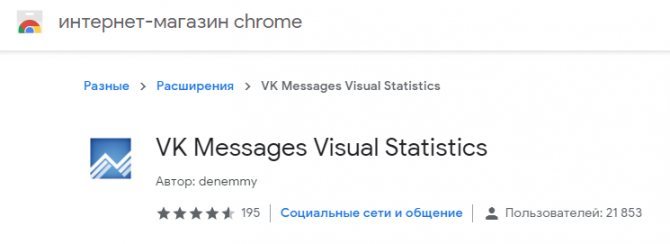
- Установить его можно в бесплатном каталоге плагинов. Для других браузеров есть одноименные аналоги.
- После установки дополнения авторизуйтесь со своей страницы и дождитесь, пока скрипт соберет и систематизирует содержимое всех диалогов. Это не относится к ранее удаленным перепискам.
- На первом экране появится анимация, где наглядно показано взаимодействие вашего аккаунта с людьми, с которыми имеются активные диалоги. Кликнув на аватар страницы ВК, пользователь откроет более подробную статистику.
- Во вкладке «Статистика» можно отсортировать данные в виде таблицы, диаграммы или графика. Доступна опция отображения статистики по периодам. Расположение позиций в списке можно выставить по количеству сообщений или символов.
VKStats
Данное расширение специализируется не только на оценке сообщений в беседах, но и добавляет функцию сбора статистики сообществ. Просматривать информацию групп и пабликов можно только в двух случаях:
- статистика открыта администраторами для свободного доступа;
- вы являетесь администратором ВКонтакте этого сообщества.
Чтобы получить доступ к расширенной информации, достаточно открыть страницу паблика и нажать на кнопку с иконкой VK Stats.
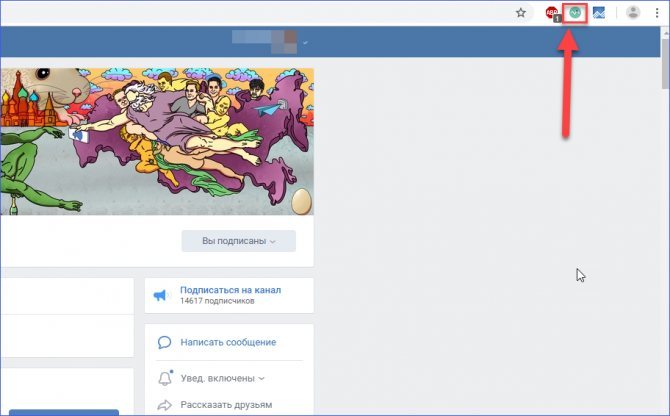
TopChatWords
Следующий вариант для анализа сообщений в беседах – специальное приложение для смартфонов. Воспользоваться им можно так:
- Найти TopChatWords for VK в поиске магазина Play Market.
- Установить и запустить программу.
- Авторизоваться с помощью логина и пароля от личного аккаунта.
- В списке всех диалогов выбрать тот, который необходим проанализировать. Чем больше сообщений, тем дольше будет длиться процедура подсчета.
- В результате вы получите статистику по количеству употребленных слов, общему числу сообщений с обеих сторон. Также можно настроить исключений и убрать из статистики, например, стоп-слова или местоимения.
Если TopChatWords не устроит по функционалу или интерфейсу, то воспользуйтесь аналогом под названием Doggy – Scripts for VK. Программа специализируется не только на анализе бесед, но и предлагает дополнительный функционал: скачивание изображений, сохранение сообщений, сбор статистики в отдельный файл и многое другое.
Специальные сайты
Отдельно стоит рассказать про специальные сервисы в сети, которые позволяют анализировать статистику диалогов и не только. Пользователь должен авторизовываться на стороннем сайте, поэтому данный вариант подойдет не всем из соображений безопасности. Перечисленные ниже сервисы не представляют никакой угрозы для личной информации со страницы VK.
APIdog – это альтернативная версия социальной сети с расширенным функционалом. Чтобы ей воспользоваться, следуйте инструкции:
- Сначала нужно открыть сайт apidog.ru и авторизоваться.
- Открыть вкладку «Утилиты» с помощью кнопки в меню слева.
- Здесь доступны функции анализа диалога, всех переписок вместе взятых, записей на стене. Также имеются дополнительные возможности, такие как удаление всех записей, лайков, альбомов и так далее. Весь список видно на скриншоте.
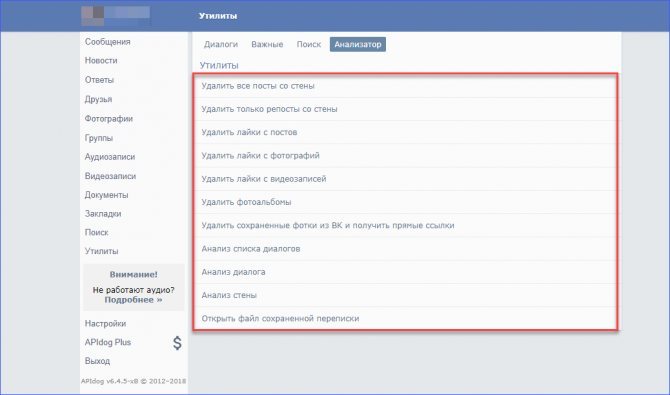
Стандартные средства анализа групп/пабликов/страниц
Разработчики социальной сети ВКонтакте предусмотрели встроенный функционал для сбора статистики личных страниц и сообществ. Для использования этих опций нужно соблюдать следующие требования:
- личная страница должна иметь 100 или более подписчиков, чтобы получить кнопку «Статистика»;
- для просмотра информации сообщества вы должны быть администратором (либо статистика должна быть открыта всем пользователям).
С помощью графиков и диаграмм вы сможете узнавать о посещениях выбранной страницы, составе участников, активности по времени суток и датам, количество комментариев и так далее.
Отключаем уведомления о сообщениях
Вежливая особа может захотеть уйти тихо, не оповещая других посетителей. Устраниться полностью не получится, но есть другой путь. Заходим в меню и жмем на “Отключить уведомления”.
Теперь, продолжая состоять в коллективе, вы не получите сигналов о новых записях участников. Это удобно тем, что не приходится показывать свое нежелание общаться с коллегами или товарищами, и при этом не нужно отвлекаться на лишнюю и неактуальную информацию.
Ведь бывает так, что в чате находится больше 15 пользователей. Если каждый начнет высказываться, то придется весь день читать. Отписка от уведомлений выручает в такой ситуации.
Как вернуться в беседу в ВК, если удалил диалог и вышел из неё, способы
Прежде всего, давайте рассмотрим какие существуют способы восстановления удалённого диалога, а потом, остановимся на каждом из них более подробно.
Таким образом, вы можете отправить.
- Сообщения.
- Групповые сообщения Голосовые звонки или видеозвонки Платежи.
Например, лицо, о котором идет речь, может просматривать сделанные вами фотографии, просматривать контакты, просматривать календарь или изменять настройки. Хотя это только зашифрование хранилища, вы можете предотвратить похищение пожарных при доступе к данным, но вы можете легко остановить непрофессионала. Вы блокируете свою учетную запись и место с паролем, поэтому ваш друг не сможет играть с вашими личными данными.
Способы восстановления
Если удалён диалог, то для его восстановления можно воспользоваться одним из вариантов:
- Использование ссылки с порядковым номером чата.
- Попросить другого участника беседы вернуть в диалог.
- Поискать сохранённую вкладку.
Итак, давайте со всеми способами познакомимся поближе.
Как убрать пользователя из беседы во «Вконтакте»?
Кроме того, приложение может скрывать выбранные изображения и видеоролики из галереи, так что только человек, который вводит правильный код, будет скрыт. С помощью этого инструмента вам просто не нужно беспокоиться о том, чтобы арендовать телефон другу, который хочет поиграть в игру, или оставить его без забот лежащим на столе на работе или в школе, и никто не сможет просматривать ваши личные разговоры.
Он также обеспечивает эффективную защиту от детей, которые, например, не смогут изменять настройки или устанавливать приложения. Затем рекомендуется ввести адрес электронной почты. На главном экране используйте переключатели для выбора защиты. Выберите приложения для запуска программы для запроса пароля.
. В нижней строке вы можете найти кнопки для перезагрузки списка, быстрого его изменения или создания нового профиля и поиска программы по ее названию. Среда проста и понятна, поэтому ограничение доступа к отдельным разделам, программам и настройкам — это вопрос нескольких моментов.
Добавление в беседу
Самый простой вариант вновь вернуться в беседу – это попросить другого участника диалога добавить его. Всё, что для этого требуется, просто зайдя в беседу нажать на «Настройки беседы», а затем «Добавить участника».
Если это делается с мобильной версии и тот, кого пользователь попросил добавить его, не знает, как это сделать, тогда он, зайдя в диалог должен нажать на три вертикальных точки, в правом верхнем углу экрана смартфона.
Если данное действие выполняется с ПК, то, тогда в настройки диалога можно войти, нажав на три горизонтальные точки с правой стороны экрана.
После этого, из списка друзей выбирается нужный профиль, и, добавляется в беседу. Как только это будет сделано, для участников диалога появится запись, о том, что пользователь вернулся в беседу.
Использование ссылок
Конечно, первый вариант, с просьбой о добавлении в беседу другим пользователем неплох, но, также, для этих целей, можно воспользоваться ссылкой (без кавычек) — «http://vk.com/im?sel=cХ», где Х — это номер беседы.
То, что указывается после знака равенства, является номером беседы, которую покинул пользователь. Она обязательно должна иметь вид «cХ». После латинской буквы «c», указывается нужный (Х) — номер беседы.
После этого, нужно войти в настройки и нажать — вернуться в беседу.
Ищем вкладку
Если пользователь покинул беседу, находясь в ВК с компьютера, тогда можно посмотреть, осталась ли . Для этого потребуется войти в его историю, и посмотреть её наличие.
Если история Интернет — браузера была удалена, то, соответственно, стоит попробовать воспользоваться вышеописанными способами. В случае если вкладка не закрывалась, или есть в «Истории», тогда всё достаточно просто.
Требуется зайти на вкладку с беседой, нажать на — «Настройки беседы», и, выбрать «Вернуться в беседу». Только, в этом случае, все сообщения, которые были отправлены в данном диалоге, без участия покинувшего, доступны не будут.
Удалить участника из беседы
Хочу сразу же рассказать вам, как можно удалить участника из беседы. Для удаления пользователя, требуется войти в беседу, в раздел «Участники беседы», вы увидите список всех, кто состоит в беседе.
Напротив каждого участника, справа, есть ссылки:
- Для написания сообщения;
- Для удаления участника.
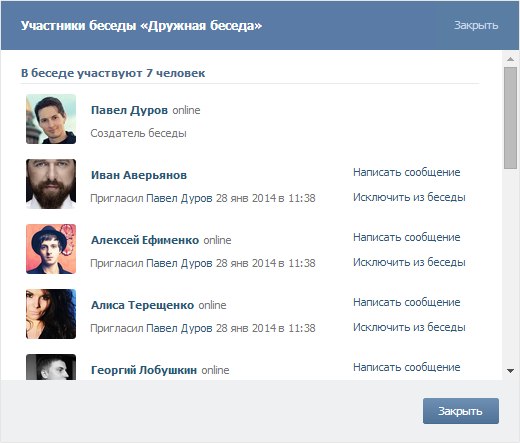
Как вернуться в беседу в ВК, если удалил диалог и вышел из неё, итог
При возникновении вопроса «как вернуться в беседу в ВК, если я удалил диалог, и вышел из неё», то он решается достаточно просто. В крайнем случае, всегда можно создать новый диалог.
Делается это при помощи создания нового сообщения, где в качестве получателя из списка выбираются участники.
Как создателю настроить беседу Вконтакте
Итак, вы создатель беседы. Чтобы перейти в раздел управления, нужно нажать на три точки (сверху окна диалога) и в открывшемся меню выбрать Информация о диалоге.
Откроется диалоговое окно, для создателя беседы оно будет следующим образом:
То есть можно назначить администраторами любого из участника беседы и ограничить для остальных возможность приглашения посторонних участников, исключение любого пользователя из беседы, редактирование информации диалога, изменение закрепленного сообщения и добавление администраторов (доступно только создателю или создателю и администраторам). Для остальных участников будут показано только то, что разрешил создатель. В самом ограниченном варианте участник, помимо общения, сможет посмотреть все вложения беседы (фотографии, файлы, музыка, видео) и все. Вот так выглядит настраиваемый список ограничений для создателя, находится во вкладке Управление.
Таким образом, вы можете назначить администраторов и ограничить часть настроек беседы для остальных ее членов. Иерархия состоит из трех уровней: создатель (самый главный), администраторы (назначаются создателем и им дают определенный набор прав) и остальные участники (им будет показано то, что доступно для всех). Удобно, что при создании беседы появилась возможность настроить важные параметры для ее участников.
Как создать беседу вконтакте через компьютер? Диалог в вк отличная штука для того чтобы пообщаться с друзьями или компаньонами по бизнесу. При чем для этого вам в контакте потребуется всего пару минут.
Привет друзья! Сегодня я расскажу в этой статье, как создать беседу в вк с компа в новой версии. Зачем это может пригодиться?
Представьте, хотите вы пообщаться со своими друзьями, или с партнерами по бизнесу, а может хотите провести семинар, вообщем вам нужно собрать аудиторию.
Представили? Конечно можно воспользоваться например стетоскопом скайпом или еще чем, но такие инструменты не у каждого установлены на компьютере или телефоне, а вот контакт пожалуй сейчас есть у всех, им пользуется даже моя кошка бабушка).
Потому я считаю, что создать общение вконтакте вообще не проблема! Так как вконтакте создать беседу с несколькими людьми? Скорее с полусотней людей, чем с несколькими).
Так, как в вк создать беседу с несколькими людьми новый дизайн? 1. Стучите друзьям в стену Заходите в вк, на свою страницу, профиль, аккаунт, ну вы меня понимаете. 2. Находите надпись «сообщения,» нажимаете на нее.
3. Написать жмете на «написать сообщение» При наведении на «+» у вас должно высветиться «начать беседу» 4. Нажимаете галочку, появиться надпись «введите е-маил друга или его имя»
5. Выбираете кого, вы хотите пригласить к общению из друзей. На данный момент к общению или диалогу, не знаю, как это у вас будет называться, вы можете пригласить до 50-и друзей. Я думаю 50 кг для девушка здорово друзей достаточно, с большим числом уже не поймешь, кто, что пишет, и кому и когда отвечать). Почему я пишу с друзьями? Дела такие, что на данный момент, человека которого вы хотите пригласить на общение должен быть у вас в друзьях. Логичный вопрос. Как создать беседу в контакте не с друзьями? Есть решение. Если, у вас нет этого человека в друзья в вк не пейте с ним возможно он есть у ваших друзей в друзьях (во как сказал). Они смогут его пригласить в диалог.
Как создать беседу на телефоне? Все делается точно также, не вижу смысла повторяться.
Способы выйти из беседы ВКонтакте незаметно для всех
ВКонтакте предлагает различные возможности для общения, в том числе и в рамках бесед. Однако иногда может возникнуть ситуация, когда вы хотите выйти из беседы незаметно для других участников. Ниже представлены несколько способов, как это можно сделать.
1. Отключение уведомлений: ВКонтакте позволяет настроить уведомления для каждой отдельной беседы. Если вам нужно покинуть беседу незаметно, вы можете отключить уведомления для этой конкретной беседы. Таким образом, вы не будете получать уведомлений о новых сообщениях, а другие участники не смогут узнать, что вы вышли из беседы.
2. Не открывать беседу: Если вы не открываете беседу, то другие участники не смогут увидеть ваше отсутствие. Ваше имя останется в списке участников, но они не смогут узнать, смотрите ли вы сообщения в беседе.
3. Скрыть или удалить диалог: ВКонтакте позволяет скрыть или удалить диалоги из списка сообщений. Если вы скроете или удалите диалог, то никто не сможет увидеть, что вы покинули беседу. Можно сделать это, например, через меню «Настройки» в указанной беседе.
| Способ | Преимущества | Недостатки |
|---|---|---|
| Отключение уведомлений | — Не получаете непрерывных уведомлений— Участники не узнают, что вы вышли | — Вам не приходят новые сообщения— Возможно, участники заметят ваше отсутствие в беседе |
| Не открывать беседу | — Участники не видят, что вы не открываете беседу— Возможно, на сайте вы отображаетесь как онлайн | — Вы не видите новые сообщения— Участники могут подумать, что вы не заинтересованы в общении |
| Скрыть или удалить диалог | — Другие участники не видят вашего отсутствия— Ваше имя остается в списке участников | — Вы не сможете прочитать старые сообщения— Возможно, участники заметят ваше отсутствие в беседе |
Каждый из этих способов имеет свои преимущества и недостатки. Выберите тот, который наиболее подходит вам и ситуации, чтобы легко и незаметно покинуть беседу во ВКонтакте.
Как действовать в полноценной версии
Подобные диалоги существенно отличаются от традиционных переписок по своему функционалу. При этом, процесс общения остается тем же самым. Нет никаких препятствий для того, чтобы как создавать новые сообщения, так и удалять их при необходимости.
Казалось бы, ситуация не должна быть сложной. Однако простое закрытие диалога не приводит к выходу из беседы, и впоследствии она снова остается доступной. Чтобы получить желаемый результат, нужно отыскать пункт меню, который называется «Сообщения».
Теперь находим в списке диалогов тот, от которого мы хотим избавиться. Переходим в него, и находим три точки и жмем на них.
После этого откроется меню и нам будет доступен перечень действий, которые можно совершить с конкретной беседой. Выбираем «Покинуть беседу».
Дальше на экране нашего компьютера появится всплывающее предупреждение о том, действительно ли мы хотим покинуть нежелательный чат.
Сообщения больше приходить не будут, а вернуться в состав участников можно будет при наличии свободных мест. Последнее смс из этого диалога будет следующего содержания: «Покинул беседу».
Чтобы сразу и полностью избавиться от истории пребывания в чате, можно дополнительно очистить переписку в нем.
На этом история сообщений приостанавливается, хотя остальной функционал социальной сети остается в распоряжении пользователя. Обстоятельства могут измениться, и в какой-то момент возникнет желание вернуться в разговор. Заново отыщем диалог, в котором была приостановлена беседа.
Открываем то же самое меню, которое мы использовали для диалога. Выбираем в нем пункт «Вернуться в беседу».
Самый простой вариант — открыть необходимый чат и написать в нем новое сообщение. Тем самым, автоматически Вы присоединяетесь к числу участников диалога. Если информации недостаточно — посмотрите соответствующее видео.
Ещё несколько способов возвращения в чат
Если удалена история переписки
Число после литеры «с» в линке означает порядковый номер диалога (1, 2, 12 и т.д.). Попробуйте методом подбора чисел найти и восстановить искомую тему. Подставьте цифру в ссылку, а затем готовый url введите в адресную строку браузера.
Когда найдёте диалог, воспользуйтесь штатной функцией: Действия → Вернуться в беседу.
Если история сообщений сохранилась
Посредством функции внутреннего поиска найдите чат, из которого вышли. Он полностью сохранился, только недоступен в данный момент. А из друзей вас никто пригласить не может, так как вы сами покинули его.
В поле поиска, в разделе «Мои сообщения», введите тему. Затем перейдите в неё (если будет отображена в поисковой выдаче) и через меню «Действия» присоединитесь к диалогу.
Приятного вам общения в ВК!
Администрация Вконтакте предлагает пользователям всё новые интересные, полезные функции, позволяющие сделать социальную сеть лучше, а общение – удобнее. Одной из полезнейших опций, которыми могут воспользоваться друзья, является создание групповой беседы. Единственным минусом этого закрытого чата является односторонность добавления участников. Беседующие люди могут подключить к разговору любого человека из своих контактов, не интересуясь его желанием
Только не всем хочется вступать в групповые диалоги и участвовать в долгих дискуссиях, потому важно знать, как покинуть беседу Вконтакте с телефона
Тем, кто задаётся вопросом, как выйти из надоевшего диалога, следует совершить следующие действия:
- авторизоваться на сайте;
- перейти к диалогам и открыть ненужный чат;
- навести курсор на ниспадающее меню над сообщениями;
- выбрать пункт «покинуть беседу»;
- подтвердить принятое решение при появлении окошка с предупреждением.
В результате разговор будет оставлен, а остальные пользователи получат короткое сообщение о том, что один из них отключился. В этом случае они могут либо смириться со случившимся, либо подключить этого человека к разговору повторно. И тогда ему останется попросить друзей не приглашать его больше, поскольку обсуждаемая тема неинтересна или по другим, не менее весомым причинам.
Как выйти из беседы в ВК с компьютера, мобильного телефона или отключить уведомления

Всем привет! Уверен, все пользователи ВКонтакте знают, что у соц. сети существует такая функция, как беседы. По сути — это один из способов группового общения между пользователями, который набирает популярность с каждым днем.
Иногда бывают ситуации, когда нужно выйти из беседы. Например, вы передумали общаться с теми людьми или она была создана на ограниченный промежуток времени. Обычное удаление диалога в таком случае не поможет. Любые новые сообщения все равно будут поступать, как и раньше. Соответственно, возникает резонный вопрос, как выйти из беседы в ВК так, чтобы эти надоедливые оповещения больше не появлялись? Постараюсь ответить на него максимально просто и подробно.
Как покинуть беседу ВКонтакте с компьютера
Из любого диалога можно выйти, а потом вернуться обратно. Увы, не все знают, как это сделать. Кстати, уйти по английски, т.е. незаметно, не выйдет. Оповещение другим участникам в любом случае выскочит.
На самом деле выйти из беседы с компьютера или телефона очень просто. Для этого нужно:
- Зайти в ту беседу, из которой хотим выйти;
- В верхней части нажать на количество участников;

Пролистать в самый низ и найти «Выйти».
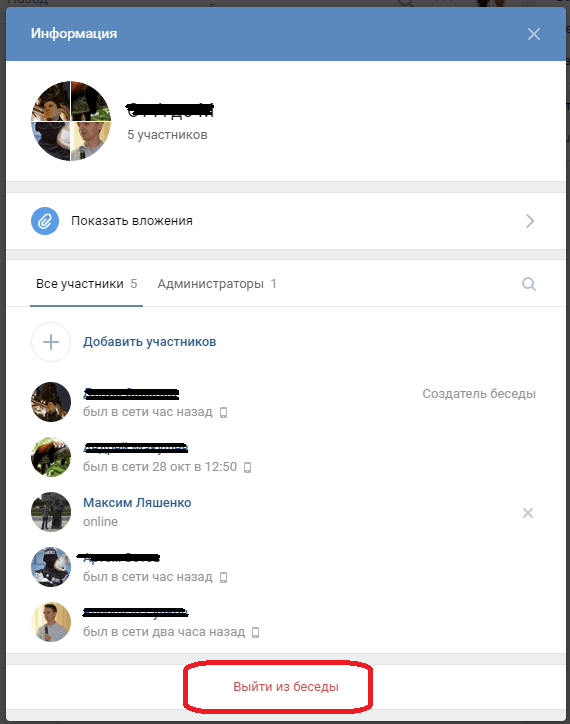
Также можно нажать на три горизонтальные точки возле аватарки и выбрать «Выйти».
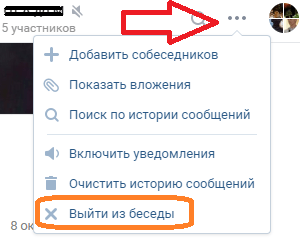
Перед нами появится уведомление и просьба подтвердить своё действие. Если уверены, что всё окей, то просто жмём кнопку «Выйти». В чате появится сообщение, что мы покинули беседу и никакие оповещения и новые сообщения приходить не будут.
Как выйти из беседы в ВК с телефона
Выйти из беседы с мобильного телефона можно только одним способом. Для этого нужно:
открыть официальное приложение на смартфоне и перейти на вкладку «Сообщения»;
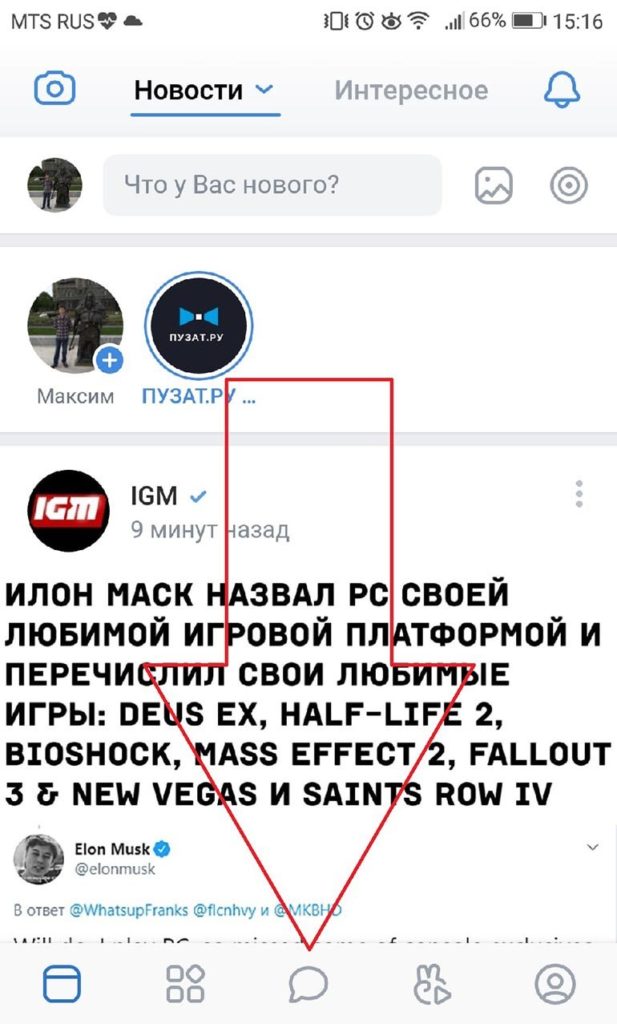
- найти нужную беседу и зайти в неё;
- нажать на кнопку в меню справа в виде кружочка;
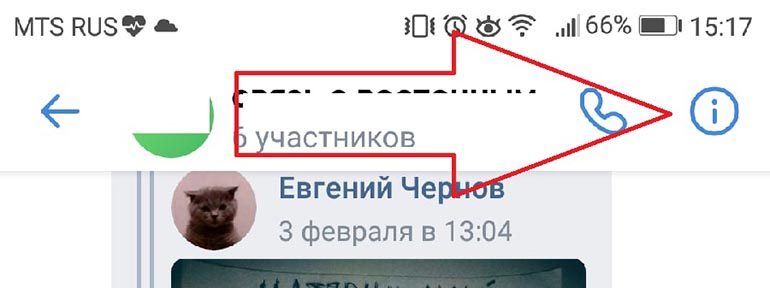
пролистать чуть ниже и найти кнопку «Выйти из беседы». Нажать на неё.
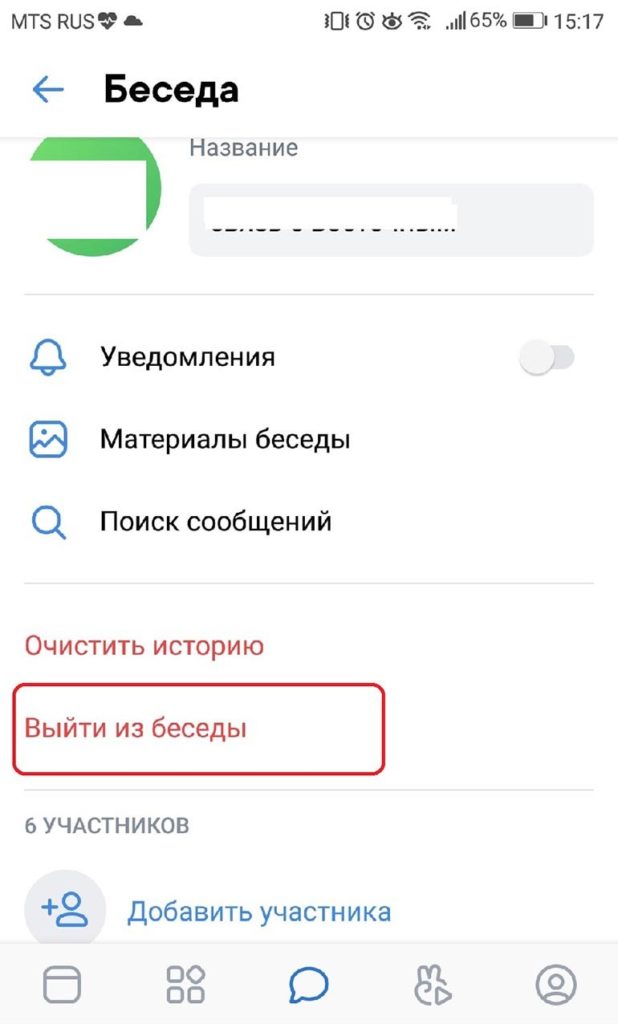
Как отключить уведомления ВКонтакте
Если хотите продолжить общение с друзьями, но постоянные уведомления отвлекают или раздражают, советую их просто отключить. Лично я делаю именно так.
Отключаем с компьютера
Для этого нужно:
- Зайти в диалог;
- Нажать на три горизонтальные точки возле аватарки;
- Выбрать «Отключить уведомления».
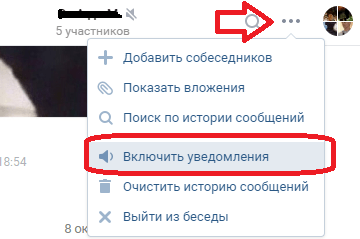
Звуковые оповещения перестанут приходить, но мы сможем продолжить общаться со своими друзьями.
Отключаем с мобильного телефона
Порядок действий идентичен:
заходим в мобильное приложение ВКонтакте и переходим на вкладку «Сообщения»;
- ищем нужную беседу и заходим внутрь;
- нажимаем на название беседы и в появившемся меню щелкаем «Отключить уведомления».
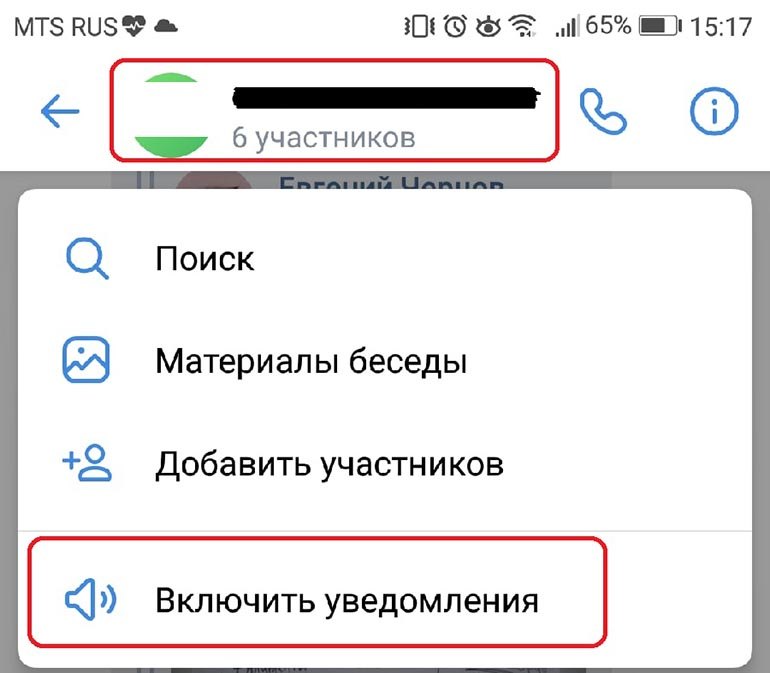
Заключение
Теперь и вы знаете, как выйти из беседы в ВК или отключить надоевшие уведомления. Это очень просто и делается буквально в два клика, как на компьютере, так и на мобильном телефоне. Надеюсь, информация была для вас полезной. У меня же на этом всё
Спасибо за внимание, подписывайтесь, репостите к себе и до встречи в следующих статьях! Пока-пока!
Поставил перед собой цель накопить необходимую сумму денег и уехать в языковую школу в Японию. После этого хочу попутешествовать по миру и осесть где-нибудь у моря.
Как удалить свою страницу в контакте навсегда?
Достаточно просто следовать инструкции.
- Нажмите по аватарке в верхнем правом углу.
- Нажмите «Настройки».
- Прокрутите открывшуюся страницу до самого конца.
- Внизу в центре нажмите на ссылку «Вы можете удалить свою страницу». …
- Укажите причину, либо нажмите «Другая причина» и напишите свою причину.
- Нажмите «Удалить».
Интересные материалы:
Почему Повербанк мигает и не заряжает? Почему повесть названа Слепой музыкант? Почему повышается давление воды в котле? Почему Power Bank не заряжает айфон? Почему Power Bank не заряжает iPhone? Почему празднуют День Гая Фокса? Почему при нажатии на газ машина дергается? Почему при разгоне машина дергается? Почему при сильном ветре тухнет газовый котел? Почему пригорает тесто на блины?
Как выйти из беседы Вк, чтобы никто не видел?
Неожиданный выход из разговора способен обидеть остальных его участников, поэтому многие люди хотели бы сделать это тайно, незаметно. Но ни единого способа оставить диалог, чтобы никто не увидел этого, не существует. Единственный способ избавить от назойливых оповещений о новых письмах заключается в отключении данных оповещений.
Отказаться от наскучившей переписки, удалив её в разделе сообщений, не удастся. Данный шаг уничтожит историю, но не избавит от поступления свежих писем. Поэтому, чтобы избежать сложностей и взаимных обид, следует объяснить друзьям ситуацию и не скрывать совершённые действия. Это позволит сохранить тёплые, дружеские отношения и поможет разобраться с возникшим затруднением. В таком случае можно даже избавиться от необходимости выходить самостоятельно.
Отключить лишнего человека может создатель группового чата.
Заключение
Надеемся, теперь вы точно знаете, как в «Контакте» выйти из беседы.Социальная сеть «ВК» предоставляет возможности для безграничного общения и поиска информации. Следите за последними новостями и проводите досуг с комфортом.
Давайте ознакомимся более подробно, и научимся работать с конференциями (беседами) во Вконтакте. Узнаем, как создать, или удалить беседу, а также как грамотно использовать определенные функции в данной соцсети. Зная определенные тонкости, Вам будет гораздо проще и удобнее работать или общаться во Вконтакте.
Общение сразу с множеством людей во Вконтакте, требует создание беседы. Итак, как создать беседу Вконтакте? Все просто. Необходимо щелкнуть на вкладку мои сообщения и нажать написать. Дальше все как обычно, открывается стандартная форма написания сообщения. Ищем поле «Получатель» жмем. Появится список ваших друзей (собеседников). Добавляем кого нужно. Добавили одного, появилась кнопка добавить второго. Все очень понятно. Далее у Вас появляется возможность задать тему чата. Но когда количество участников перевалит за 20, кнопка добавления пропадет, и придется вписывать участников беседы вручную. Максимум в чате может быть не более 29 человек.
Далее печатаем нужное сообщение или вставляем фото и т.п., нажимаем на кнопку «Отправить» (как добавить фото или любой другой медиа-файл, читайте ). Готово — Вы создали беседу. Беседа в Вконтакте это прекрасная возможность сообщить определенную новость нужным людям и, причем всем сразу. Так же беседа отлично подойдет для создания опросов, конкурсов и других действий по раскрутки группы.
Не знаешь как набрать друзей, лайков и репостов ВКонтакте? Тебе сюда!
Как создать беседу Вконтакте через компьютер — полное описание
Создавать беседу в контакте можно разными способами. С одним из них сейчас вы можете ознакомиться в данной статье. Итак, как создать беседу Вконтакте через компьютер? Происходит этот процесс достаточно быстро и не требует каких-либо специальных знаний.
Что нужно сделать:
- Зайти во вкладку сообщений.
- Найти «К списку друзей».
- Перейти.
- Далее перейти во вкладку «Выбрать несколько собеседников».
- Указать собеседников в открывшемся окне.
- Придумать имя чата. Кликнем «Создать».
Все очень просто, и позволит вам экономить время. А продвижение групп с помощью данной функции считается очень удобным и быстрым. Так же можно скинуть фото всем ее участникам сразу и обсудить фотографию или событие вместе. Как набрать подписчиков бесплатно, узнайте из этой статьи
.






























